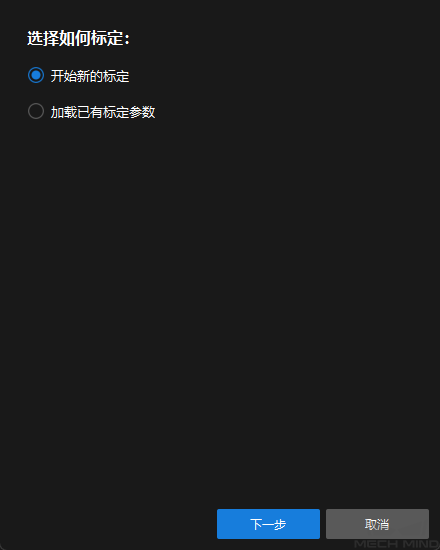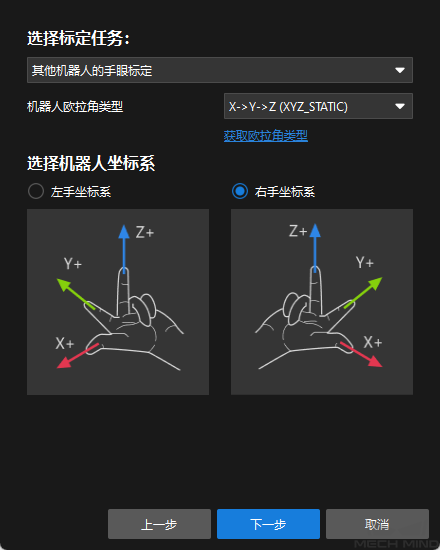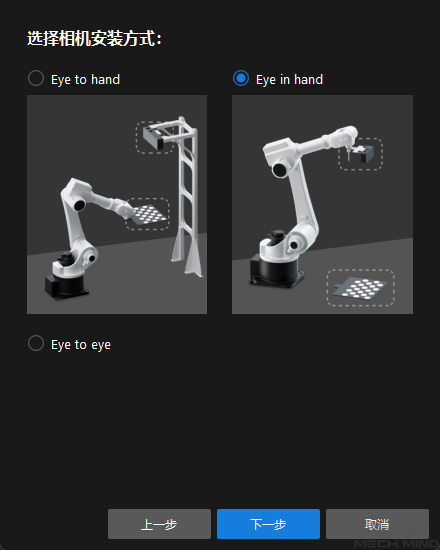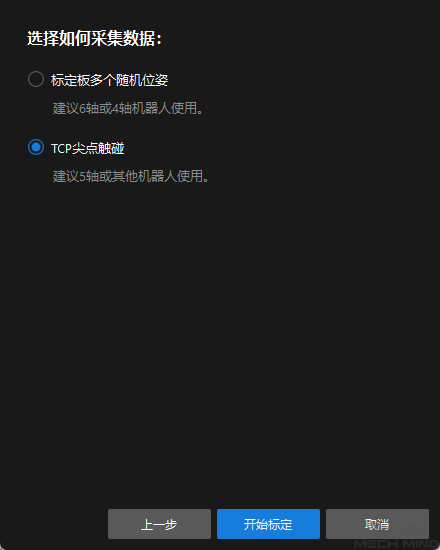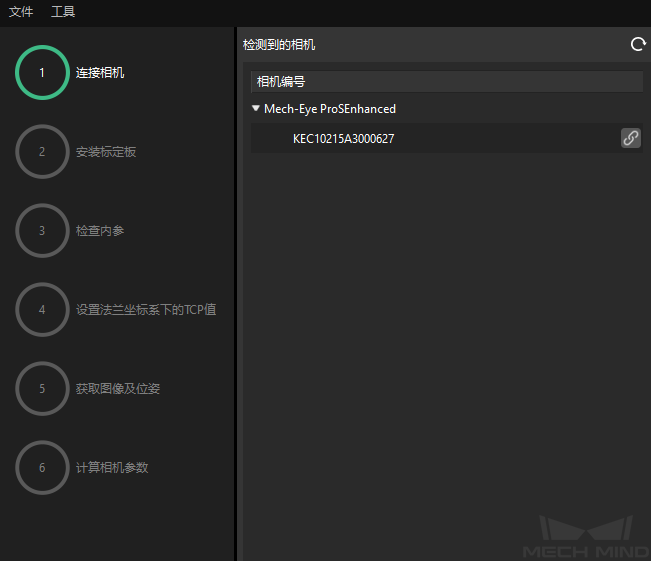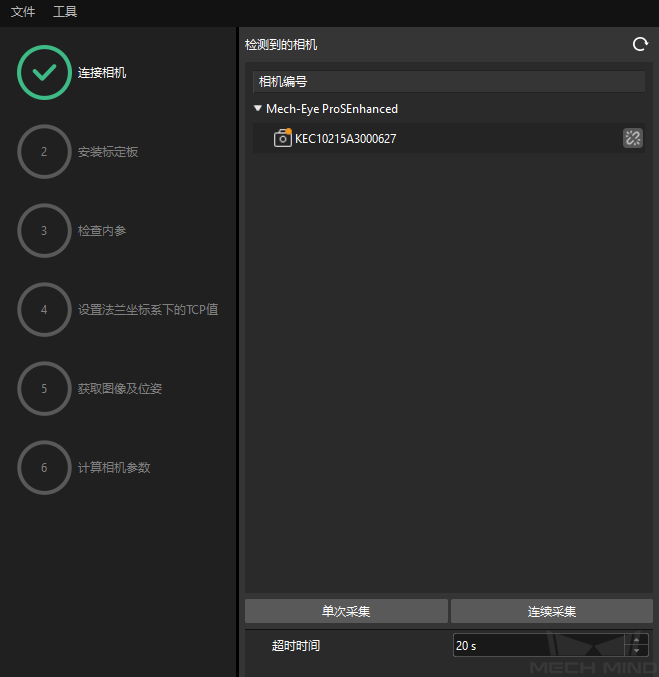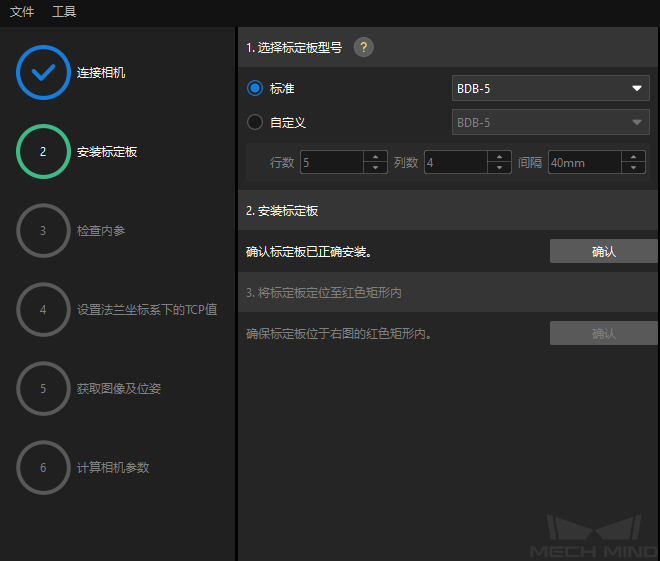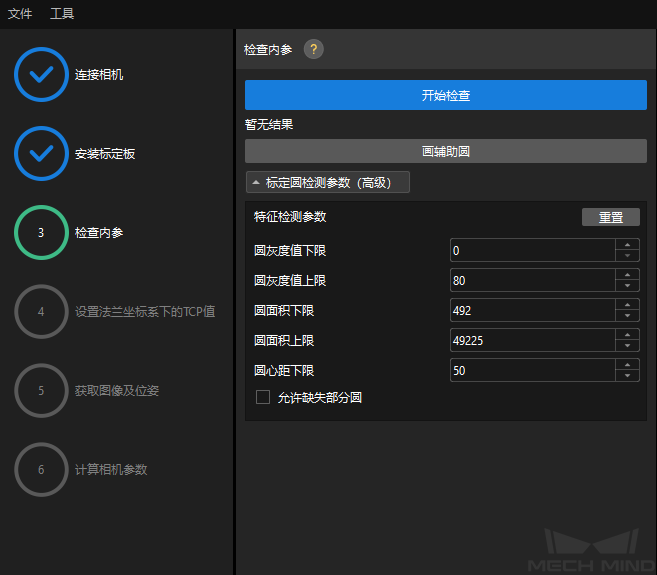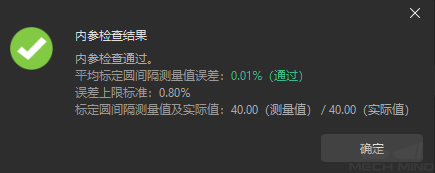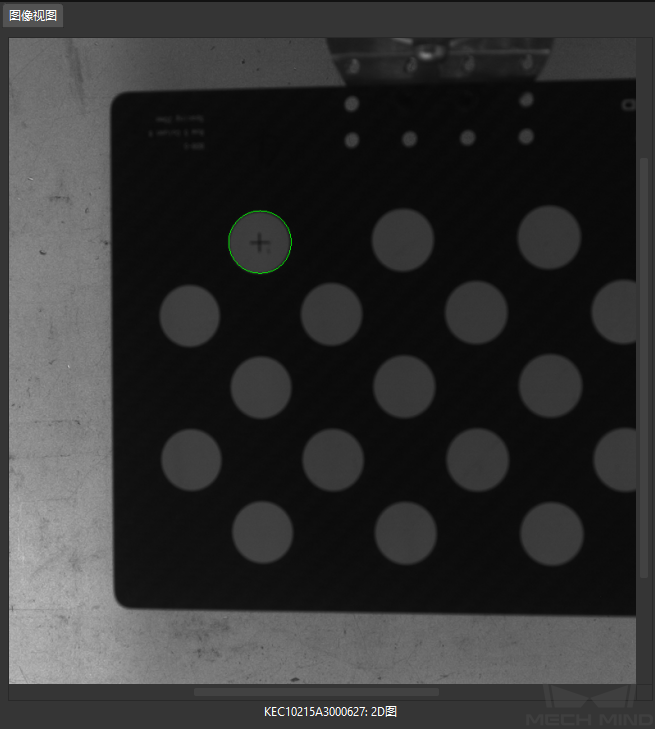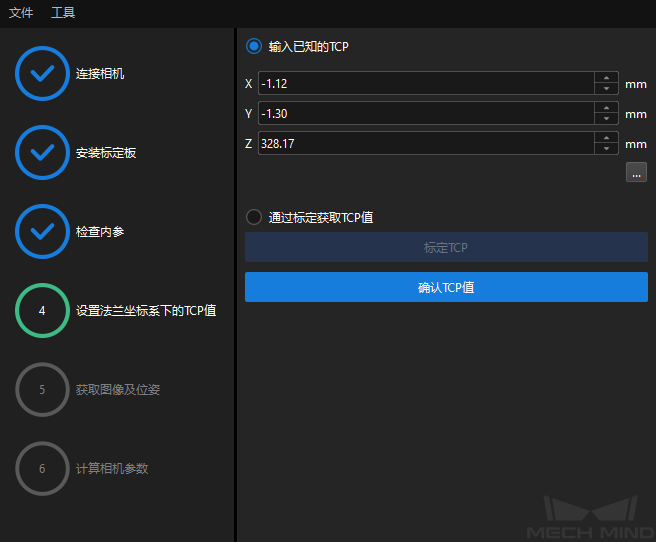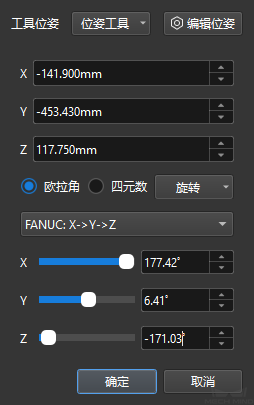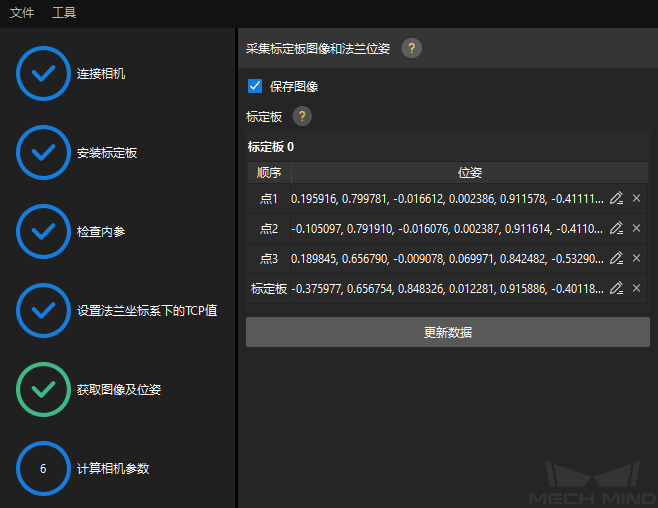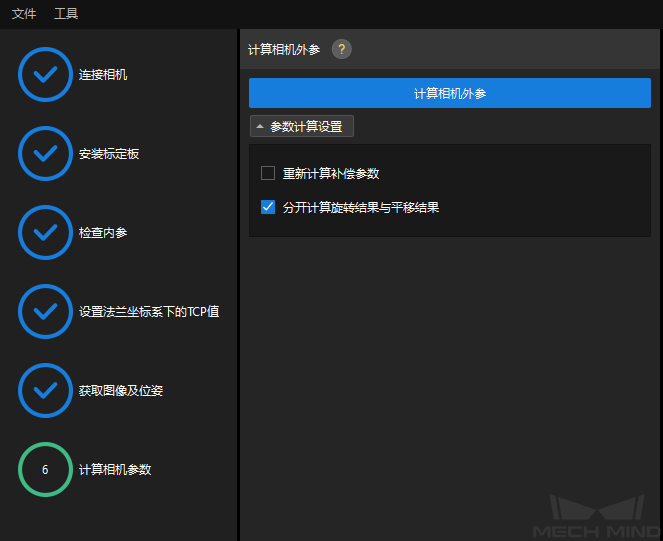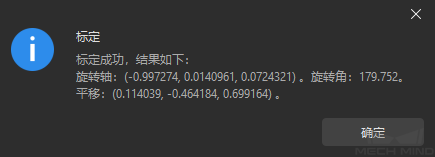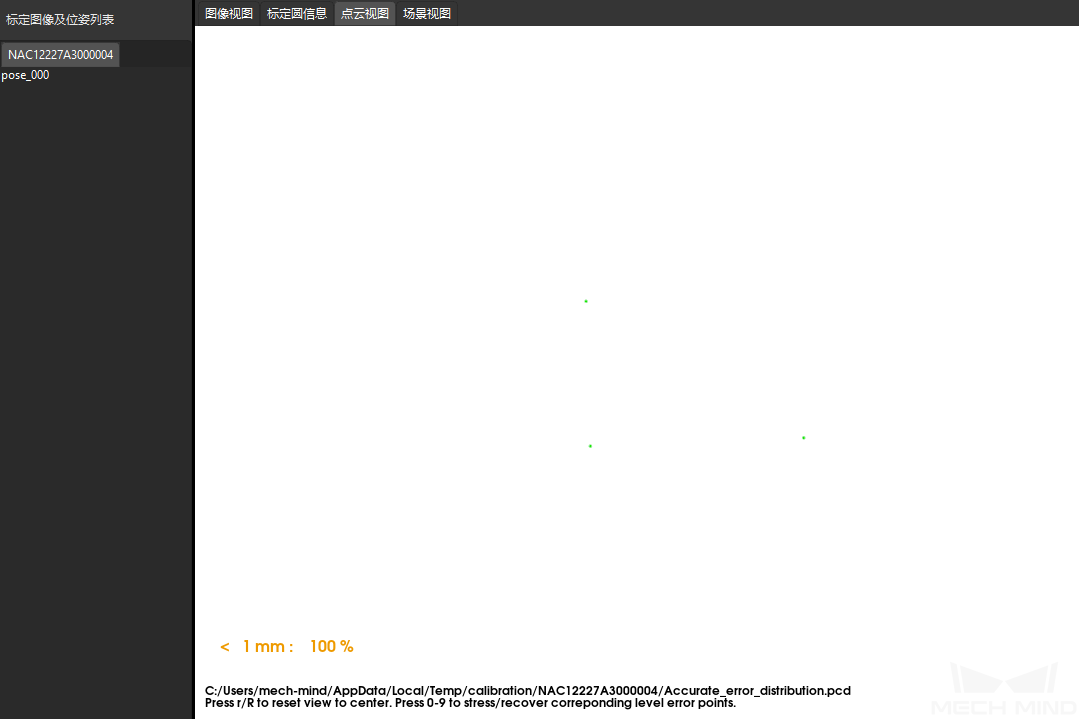完成 Eye in Hand 场景下的手动标定(TCP 尖点触碰)¶
本文档介绍如何完成 Eye in Hand (EIH) 场景下的手动标定(TCP 尖点触碰)。
标定前准备¶
在进行手眼标定前,您先需要完成如下准备工作:
完成梅卡曼德视觉系统的搭建。
准备标定所需物料。
调整标定板点云成像。
完成机器人与通信配置。
完成整个视觉系统的搭建¶
请参照 视觉系统的搭建 章节完成梅卡曼德视觉系统的搭建。
手眼标定需要使用 Mech-Eye Viewer 、Mech-Center 、Mech-Vision 和 Mech-Viz 软件。请确保上述软件已经安装并更新到最新版本。
标定预配置¶
打开 Mech-Vision 软件,在工具栏上单击 相机标定(标准) 按钮。 标定预配置 窗口将弹出。
在 选择如何标定 窗口,选择 开始新的标定 单选框,然后单击 下一步 按钮。
在 选择标定任务 窗口,从下拉列表框中选择 其他机器人的手眼标定,根据需要指定 机器人欧拉角类型 参数,选择机器人坐标系类型,然后单击 下一步 按钮。
在 选择标定用的机器人类型 窗口,根据机器人类型选择 六轴机器人、 四轴机器人(SCARA,Palletizer) 或 五轴或其他类型机器人 单选框,然后单击 下一步 按钮。
在 选择相机安装方式 窗口,选择 Eye in hand 单选框,然后单击 下一步 按钮。
在 选择如何采集数据* 窗口,选择 TCP 尖点触碰 单选框,然后单击 开始标定 按钮。 标定(Eye in Hand)窗口 将弹出。
至此,标定预配置已完成,将进入正式标定过程。
标定过程¶
连接相机¶
连接相机后,可以选择 连续采集 或者 单次采集 按钮。
在 图像视图 中,确定相机采集的 2D 图和深度图符合标定要求,然后在底部栏单击 下一步 按钮。
注解
如果采集的图像不符合标定要求,你需要打开 Mech-Eye Viewer 软件 调整相机 的 2D 和 3D 曝光参数,并重新进行采集。
安装标定板¶
在 安装标定板 步骤,在 1. 选择标定板规格 区域,选择 标准 单选框,然后根据标定板的型号标签选择对应的标定板规格。
确认标定板已平放在工作平面的中心位置,然后在 2. 安装标定板 区域单击 确认 按钮。
确保标定板处于相机视野中心(红色矩形内),然后在 3. 将标定板定位至红色矩形内 区域单击 确认 按钮。
完成所有标定板相关操作后,在底部栏单击 下一步 按钮。
检查内参¶
在 检查内参 步骤,单击 开始检查 按钮。
确认相机内参检查结果。
如果相机内参检查成功,单击 确定 后单击 下一步 按钮。
如果相机内参检查失败,通过画辅助圆或者手动编辑标定圆检测参数,然后单击 重新检查 按钮。
画辅助圆¶
若选择画辅助圆,单击 开始画辅助圆 按钮。
在右侧 图像视图 面板,右键单击标定板图像,取消勾选 适用窗口 复选框,然后按住 Ctrl 键并拖动滚轴将图片调整到合适的大小。
将鼠标指针移动到标定圆十字中线点,按下鼠标左键然后使辅助圆完全包括标定圆然后松开。
单击 重新检查 按钮,并确认相机内参检查是否通过。
设置法兰坐标系下的 TCP 值¶
在 设置法兰坐标系下的 TCP 值 步骤, 选择 输入已知的 TCP 单选框。
单击 确认 TCP 值 。
在底部栏单击 下一步 按钮。
注解
如果 TCP 值未知,请选择 通过标定获取TCP值 单选框,然后点击 标定TCP 按钮。通过标定 TCP 工具计算出 TCP 值。
确认标定精度满足要求并保存标定数据¶
在 计算相机参数 步骤中,标定结果计算完成后,在右侧 点云视图 面板查看标定误差点云。
查找占比为 100% 的误差值,即可粗略确定标定的精度。例如,下图的精度为小于 1 mm。
确认标定精度满足预期要求,然后在底部栏单击 保存 按钮。
在弹出的 保存标定文件 对话框,单击 确定 按钮将相机标定结果保存到工程目录下。
至此,标定流程完成。如需提升标定精度,请参考 标定结果分析 小节。